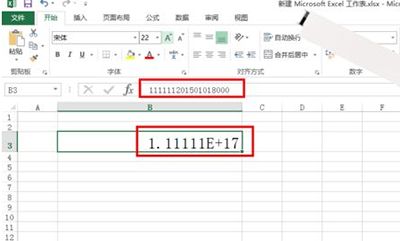excel中输入身份证号变成0怎么办
在公司、学校,经常会遇到需要在Excel录入身份证号的场景,但录入完毕会发现身份证号成了科学统计法,再次点击发现最后三位成了0,(m.tulaoshi.com)这个如何解决呢?

规规矩矩的输入18位数字

最后三位成了0
究其原因,就是Excel目前最多支持15位数字,超过的数字全部默认为0,解决方法很简单,将格式由数值改为文本。因为身份证号作为一串固定的数字并没有运算需求,应该归属于规规矩矩的文本。
方法一:先在表格中输入英文半角的’号(冒号后面那个键),其作用就是将该表格项的属性改为文本。
(本文来源于图老师网站,更多请访问http://m.tulaoshi.com/ejc/)
方法二:如果一时记不起先输入哪个符号的话,有个更通用的方法,在工具栏下拉格式列表,点击最下方的文本就行了。

方法三:在选定的单元格右键,选择设置单元格格式,在数字标签中选择文本后点击确定即可。


Excel2013中如何实现小数点对齐
①对于下面的电子表格,D列记录了很多数字,包含整数和小数。而小数的位数有不一致,不进行对齐操作的话,很容易看错。针对整数与小数的对齐,我们最好是按照小数点来进行对齐,选中D列,右击设置单元格格式,或者Ctrl+1键也是同样的效果。

②弹出设置单元格格式对话框,将分类选择为自定义,类型中输入?????.0?????,?是数字占位符,当单元格tulaoShi.com中实际数值位数少于自定义的单元格格式中占位符位数时,会在小数点两侧增加空格补齐。在小数点的后面加0,是为了当单元格的值刚好为整数时,以0来补一位小数。

③确定之后,返回Excel表格主页面,看到D列中的数字,无论是整数还是小数,都按照小数点进行了对齐,整数没有小数位数,自动补0来补齐。

④我们在下面没有数据的单元格输入小数,也会自动与上面的进行对齐,因为我们设置的是整个D列的单元格格式。
excel2003表格基本操作方法
1、启动Excel
1)点击开始-所有程序-Microsoft-Microsoft Office Excel 2003;

2)出现一个满是格子的空白窗口,这就是一张电子表格了,第一个格子看着边框要粗一些,处于选中状态;

2、Excel窗口
1)我们来输入一张成绩表
2)在这个表格中,有三个同学,每个同学又有语数外三门成绩,可以做成一个图像,然后对比一下;
3、创建图表
1)从姓名开始一直拖动到右下角的64,框选中这些有用的数据

2)点菜单插入-图表..命令,弹出一个图表向导面板;

3)第一页是选择图表类型,一般有柱形、条形、折线,这儿点下一步按钮,用默认的柱形;

4)第二页是数据区域,我们选中的是从姓名-64这一块,每个学科一块,直接点下一步按钮,如果选列就是按姓名;
(本文来源于图老师网站,更多请访问http://m.tulaoshi.com/ejc/)
5)第三页是标题标注,在左边分别填上成绩表、学科、得分,点下一步按钮;

6)第四页是图表位置,默认放在当前工作表中,单击完成,有时也选择插入到新工作表中;

这样就创建好一个图表,每个颜色代表一个同学,可以从颜色上来比较三个同学的成绩;

最后保存一下文件就OK了!!!简单吧!!